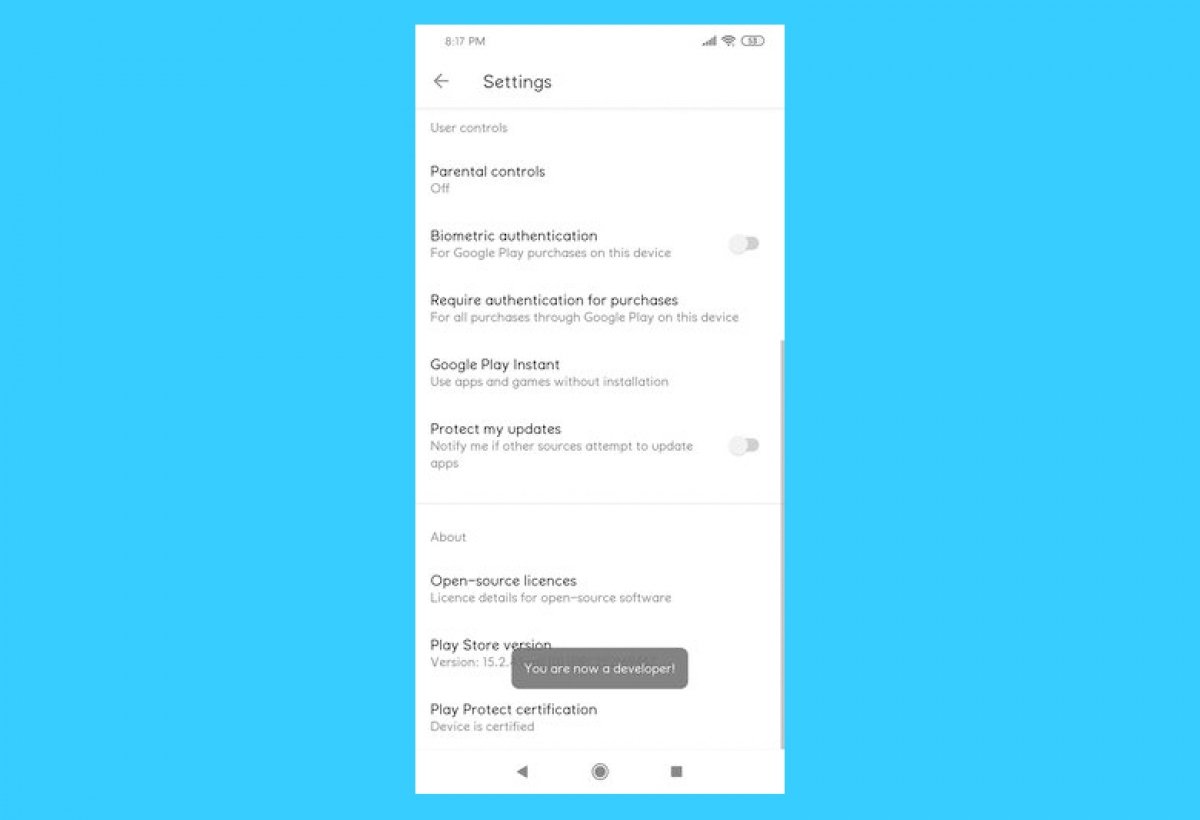Le opzioni sviluppatore o modalità sviluppatore sono funzioni o menu nascosti a prima vista, pensati per utenti avanzati. Sono disponibili anche in Android, permettendoci di configurare caratteristiche avanzate del dispositivo che, per impostazione predefinita, non si possono toccare. Se non sai a cosa servono, meglio lasciarle così come sono. Ma risultano molto utili. E lo stesso succede in Google Play.
Anche nell'app store di Android, Google Play, ci sono alcune opzioni per sviluppatori. Nascoste a prima vista, ma disponibili per chi è in grado di attivarle. E sebbene non convenga toccarle a casaccio, se si sa come farlo possono risultare molto utili per tutto ciò che riguarda l'installazione, l'aggiornamento o la gestione di applicazioni e giochi sui dispositivi Android.
Cosa sono le opzioni sviluppatore di Google Play e a cosa servono
Le opzioni sviluppatore di Google Play sono, come indica il nome, caratteristiche che possono essere attivate o disattivate e che sono pensate per gli sviluppatori di applicazioni. Per questo motivo sono nascoste per impostazione predefinita. Perché, in linea di principio, l'utente medio di Android non ha motivo di utilizzarle.
Le opzioni sviluppatore di Google Play si riducono sostanzialmente a un'unica opzione. Si chiama Condivisione interna delle app e semplifica il lavoro dei creatori di app. Come indica il menu stesso, "Scarica e installa versioni di prova delle app condivise con te". Così, anziché inviare le versioni di prova delle app in fase di sviluppo sotto forma di installer APK, è possibile inviarle direttamente attraverso l'app store di Android, Google Play Store.
Questa opzione ha i suoi vantaggi, ma anche uno svantaggio. Condividendo applicazioni in questo modo, le app non passano i controlli di sicurezza di Google, quindi è possibile condividere app dannose o infette. Conviene essere cauti.
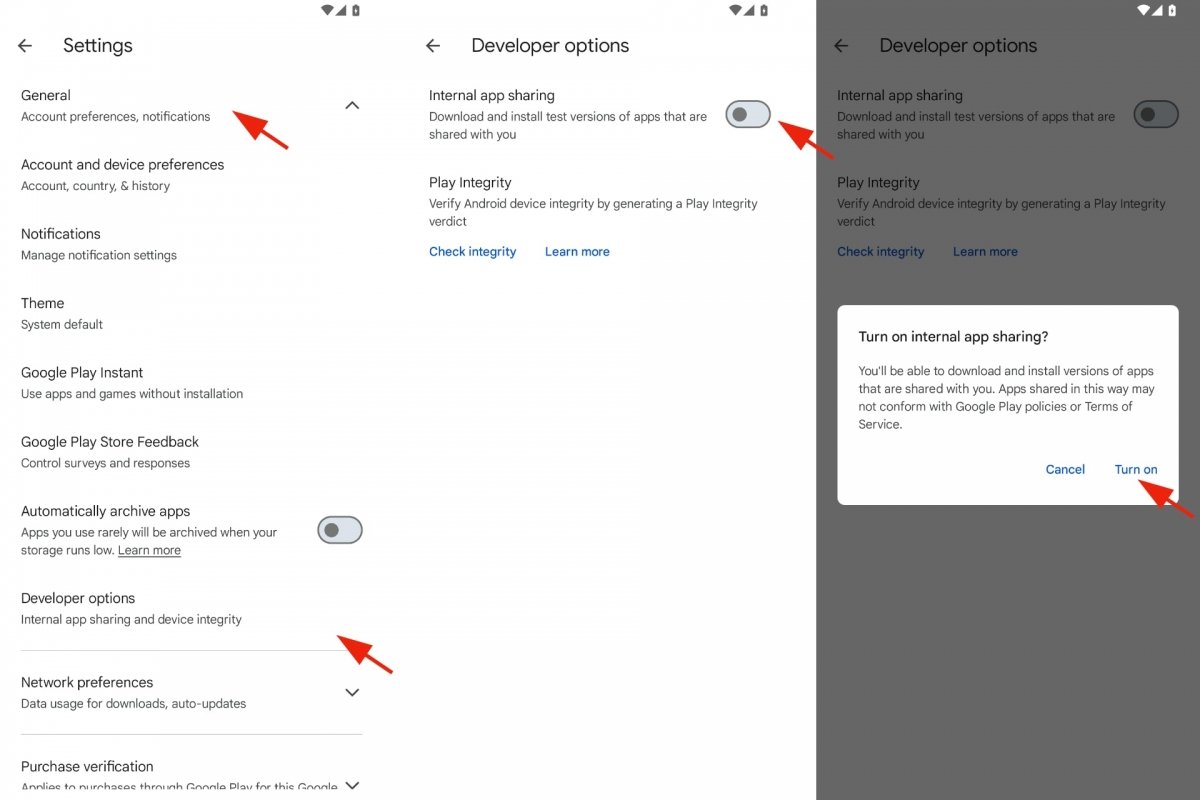 Attivare la funzione Condivisione interna delle app
Attivare la funzione Condivisione interna delle app
Per attivare la funzione per condividere applicazioni internamente:
- Apri Google Play Store.
- Tocca l'icona del tuo profilo utente.
- Vai su Impostazioni.
- Ora, espandi la sezione Generale.
- Vai su Opzioni sviluppatore.
- Tocca il pulsante accanto a Condivisione interna delle app.
- Vedrai una finestra di avviso.
- Tocca Attiva per confermare la tua decisione.
Per condividere applicazioni internamente:
- Apri la pagina Condivisione interna delle app.
- Dovrai accedere con il tuo account Google associato al Google Play Store.
- Selezionare Carica.
- Scegli il file e scrivi il nome della versione.
- Tocca Conferma caricamento.
- Copia il link URL accanto al file che hai caricato.
- Condividi questo link per scaricare l'applicazione internamente.
Come attivare le opzioni sviluppatore di Google Play
Per attivare le opzioni sviluppatore di Google Play, dovrai aprire l'app Google Play Store sul tuo telefono o dispositivo Android. La prima cosa da fare è controllare di disporre della versione più recente di questa applicazione. E poi dovrai sbloccare le opzioni per sviluppatori, che sono nascoste a prima vista. Succede lo stesso se si desidera accedere alle opzioni sviluppatore di Android. Una volta sbloccate, potrai subito sfogliare il menu e approfittare di tutti i loro vantaggi. Però, informati bene prima di attivare o disattivare qualcosa che non conosci.
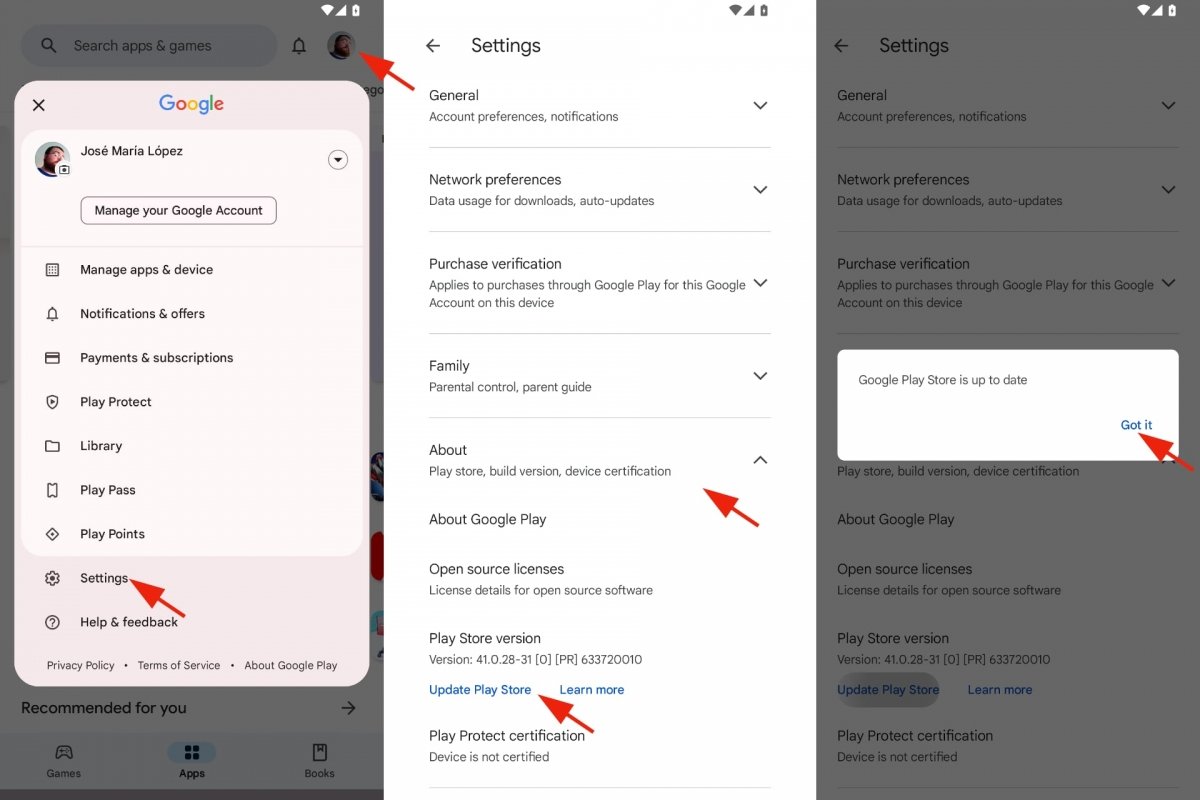 Aggiornare Google Play Store
Aggiornare Google Play Store
Per verificare che l'app Google Play Store sia aggiornata:
- Apri Google Play Store.
- Tocca l'icona del tuo profilo utente.
- Vai su Impostazioni.
- Toccandola, espandi la sezione Informazioni.
- Tocca Aggiorna Play Store.
- Se c'è una nuova versione, potrai installarla.
- In caso contrario, ti dirà che Google Play Store è aggiornato.
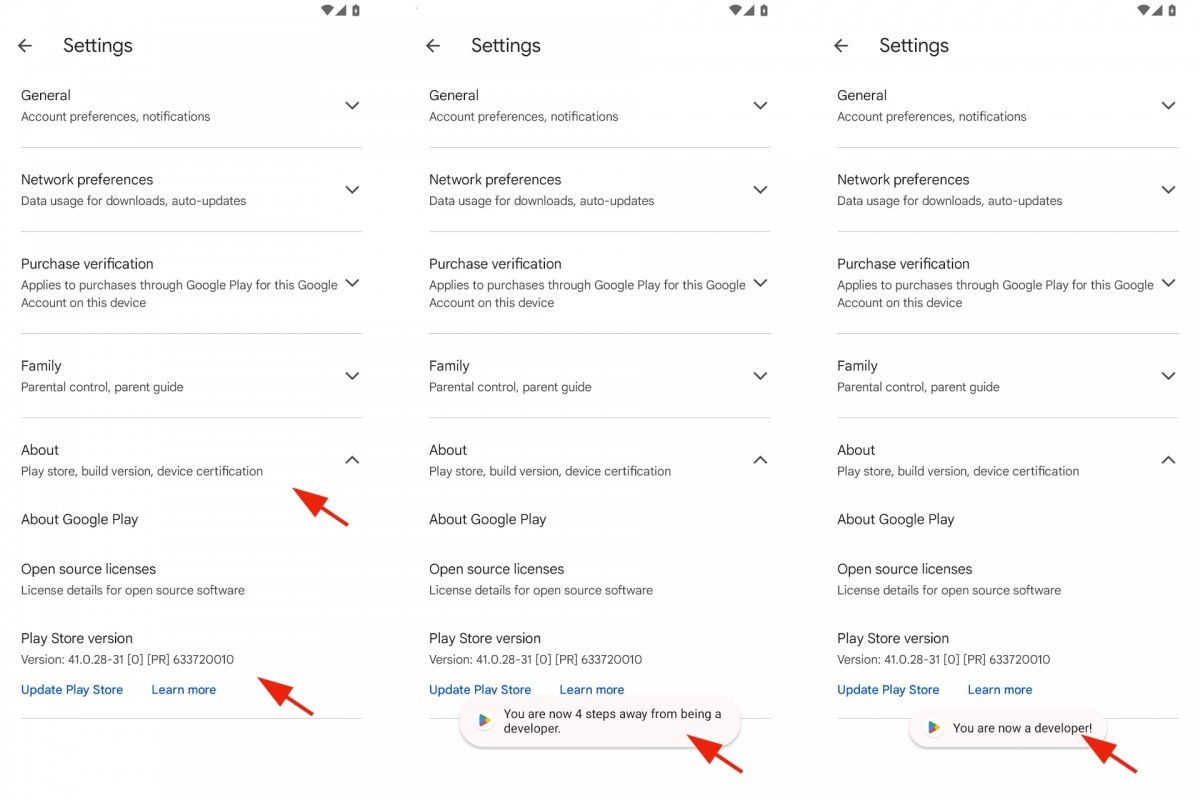 Attivare le opzioni sviluppatore di Google Play
Attivare le opzioni sviluppatore di Google Play
Per attivare le opzioni sviluppatore di Google Play:
- Senza uscire dal menu che abbiamo visto prima.
- Tocca sette volte dove dice Versione del Play Store.
- Man mano che tocchi, apparirà un messaggio di conto alla rovescia.
- Al termine, vedrai il messaggio Opzioni sviluppatore attivate!
Supponiamo che tu non abbia più bisogno di accedere a questo menu nascosto delle opzioni sviluppatore. O che tu preferisca nasconderle di nuovo per evitare sorprese o problemi. Con te o con chiunque condivida il tuo telefono o dispositivo Android.
Per disattivare le opzioni sviluppatore di Google Play:
- Apri Impostazioni di Android.
- Vai su App o Applicazioni.
- Vai alla scheda Google Play Store.
- Seleziona Archiviazione e cache.
- Tocca la voce Cancella dati.
- Dovrai confermare la decisione toccando Elimina.
- In tal modo, le opzioni sviluppatore di Google Play saranno nuovamente nascoste.